如何在 HomePod Mini 上禁用自动更新
来源:云东方
时间:2023-05-01 17:46:57 141浏览 收藏
从现在开始,努力学习吧!本文《如何在 HomePod Mini 上禁用自动更新》主要讲解了等等相关知识点,我会在golang学习网中持续更新相关的系列文章,欢迎大家关注并积极留言建议。下面就先一起来看一下本篇正文内容吧,希望能帮到你!
如何在 HomePod 上禁用自动更新
我们即将讨论的步骤适用于常规 HomePod 和 HomePod mini 型号。我们将使用 Home 应用程序来停止自动更新。
- 首先,在 iPhone 或 iPad 上启动内置的家庭应用程序。
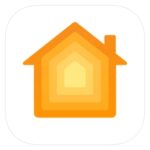
- 确保您位于应用程序的主页部分,然后点击位于屏幕左上角的主页图标。
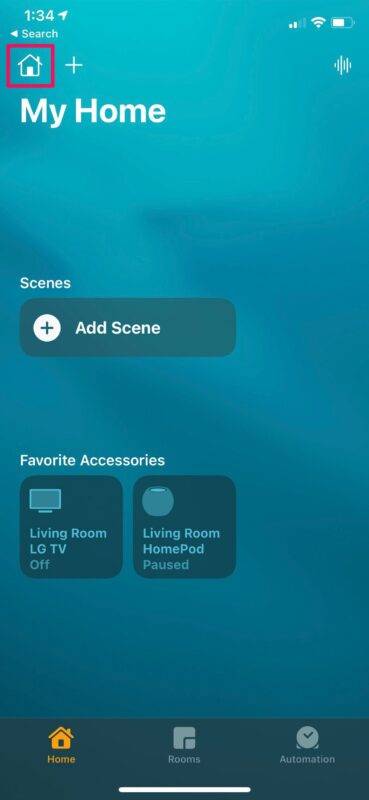
- 接下来,从上下文菜单中点击“主页设置”,如下面的屏幕截图所示。
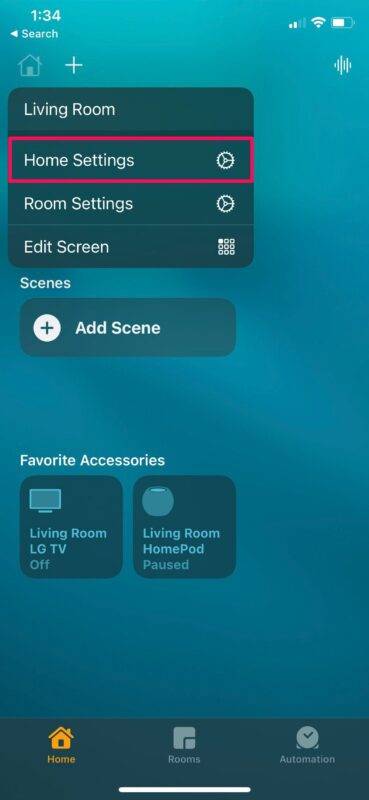
- 在此菜单中,向下滚动到对讲功能下方以查看 HomePod 的“软件更新”设置。只需点击它即可更改您的设置。
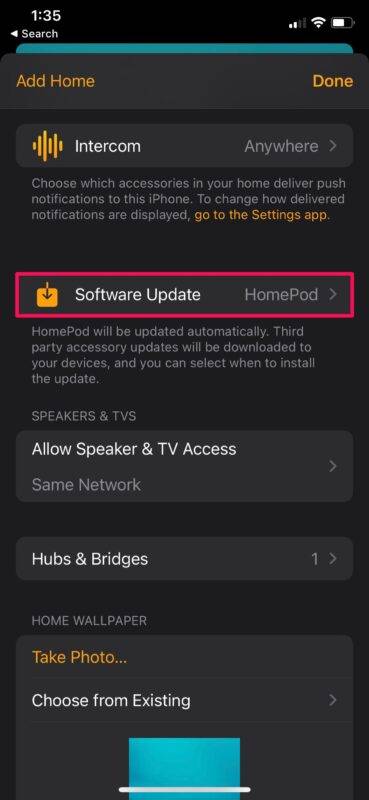
- 在这里,您会在 HomePod 选项旁边找到一个切换开关。使用此切换禁用自动更新。
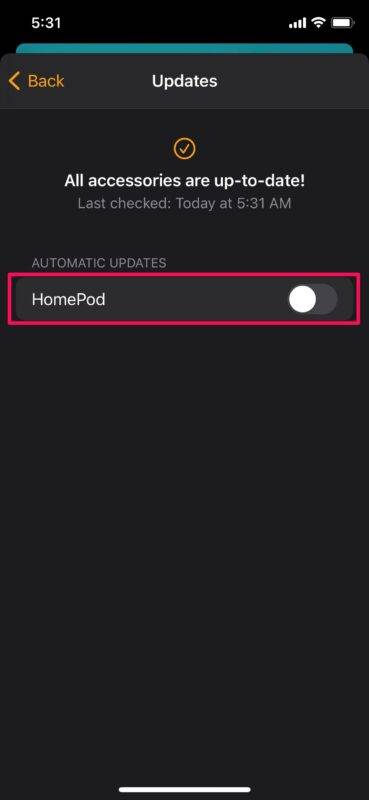
这几乎就是您需要做的所有事情。您的 HomePod 或 HomePod mini 将不再自动更新。
从现在开始,只要有适用于您的 HomePod 的新软件,您就会收到通知。您可以从 Home 应用程序转到同一菜单,手动下载并安装更新文件。手动安装更新可以让用户更好地控制 HomePods 正在运行的固件。
以上就是本文的全部内容了,是否有顺利帮助你解决问题?若是能给你带来学习上的帮助,请大家多多支持golang学习网!更多关于文章的相关知识,也可关注golang学习网公众号。
声明:本文转载于:云东方 如有侵犯,请联系study_golang@163.com删除
相关阅读
更多>
-
501 收藏
-
501 收藏
-
501 收藏
-
501 收藏
-
501 收藏
最新阅读
更多>
-
180 收藏
-
386 收藏
-
110 收藏
-
172 收藏
-
138 收藏
-
488 收藏
-
200 收藏
-
403 收藏
-
404 收藏
-
190 收藏
-
269 收藏
-
359 收藏
课程推荐
更多>
-

- 前端进阶之JavaScript设计模式
- 设计模式是开发人员在软件开发过程中面临一般问题时的解决方案,代表了最佳的实践。本课程的主打内容包括JS常见设计模式以及具体应用场景,打造一站式知识长龙服务,适合有JS基础的同学学习。
- 立即学习 543次学习
-

- GO语言核心编程课程
- 本课程采用真实案例,全面具体可落地,从理论到实践,一步一步将GO核心编程技术、编程思想、底层实现融会贯通,使学习者贴近时代脉搏,做IT互联网时代的弄潮儿。
- 立即学习 516次学习
-

- 简单聊聊mysql8与网络通信
- 如有问题加微信:Le-studyg;在课程中,我们将首先介绍MySQL8的新特性,包括性能优化、安全增强、新数据类型等,帮助学生快速熟悉MySQL8的最新功能。接着,我们将深入解析MySQL的网络通信机制,包括协议、连接管理、数据传输等,让
- 立即学习 500次学习
-

- JavaScript正则表达式基础与实战
- 在任何一门编程语言中,正则表达式,都是一项重要的知识,它提供了高效的字符串匹配与捕获机制,可以极大的简化程序设计。
- 立即学习 487次学习
-

- 从零制作响应式网站—Grid布局
- 本系列教程将展示从零制作一个假想的网络科技公司官网,分为导航,轮播,关于我们,成功案例,服务流程,团队介绍,数据部分,公司动态,底部信息等内容区块。网站整体采用CSSGrid布局,支持响应式,有流畅过渡和展现动画。
- 立即学习 485次学习
